Saisie Caisse orientée
Cette fonctionnalité facilite la saisie des écritures de caisse
Une liste de comptes est paramétrée dans un modèle, il est alors possible d'associer simplement des montants aux comptes correspondants (la TVA sera automatiquement calculée). Au cours du traitement, les écritures sont générées automatiquement sur le journal associé au modèle.
La saisie de caisse orientée se déroule en 2 étapes :
Le paramétrage des modèles utilisés pour la saisie
La saisie sur ces modèles pré paramétrés
Ouverture de la fenêtre de saisie de caisse orientée
![]() Ouverture de la fenêtre de saisie de caisse orientée
Ouverture de la fenêtre de saisie de caisse orientée
A l'ouverture de la fenêtre de saisie de caisse orientée, il est demandé d'indiquer un modèle paramétré. Pour afficher la liste des modèles existants, utilisez la touche <F4>. Pour créer un nouveau modèle, utilisez le bouton correspondant, vous êtes alors automatiquement en mode paramétrage. Pour sortir de la fenêtre sans avoir choisi de modèle, cliquez sur le bouton <Fermer>.
Pour ajouter ou supprimer des lignes dans le modèle, le curseur doit être positionné sur une rubrique "Compte" (celle-ci peut être renseignée ou non).
Ajouter des lignes
Grâce à la touche <Inser> ajoutez autant de lignes que nécessaire au modèle.
Les lignes du modèle sont numérotées sur la troisième colonne (la dernière ligne de la liste n'est pas accessible, elle n'est pas numérotée).
Les lignes en surnombre peuvent être effacées par la touche <Suppr>. Les lignes peuvent être supprimées ou ajoutées à tout moment. En utilisant la touche <Suppr> sur une rubrique "Compte" renseignée, le numéro de compte est effacé, puis en utilisant à nouveau la touche <Suppr>, c'est la ligne qui est effacée.
Dans les lignes insérées, les colonnes grisées sont inaccessibles. Les colonnes "Intitulé" et "S" (pour sens) sont accessibles uniquement si le numéro de compte en vis à vis est renseigné.
Saisir une rubrique
Pour saisir une rubrique, sélectionnez son emplacement puis double cliquez ou utilisez la touche <Entrée>. Pour sortir du mode "saisie", utilisez la touche <Entrée> pour valider la saisie et la touche <Echap> pour sortir sans valider.
La liste des comptes existants peut être affichée par <F4>. Si vous saisissez uniquement la partie de gauche du numéro de compte, la partie de droite sera complétée automatiquement par le nombre de "0" nécessaires pour obtenir un numéro de compte sur 8 caractères. Si le compte n'existe pas dans le plan comptable du dossier, il sera automatiquement créé au cours du traitement ultérieur. Toutefois, les comptes créés de cette façon n'ont ni libellé ni TVA associée, il est donc recommandé d'utiliser ici uniquement des comptes existants.
Si le compte choisi existe dans le plan comptable, son intitulé est automatiquement affiché dans la première colonne. Les libellés modifiés apparaissent en bleu, pour afficher à nouveau le libellé d'origine utilisez la combinaison de touches <Alt+F7>.
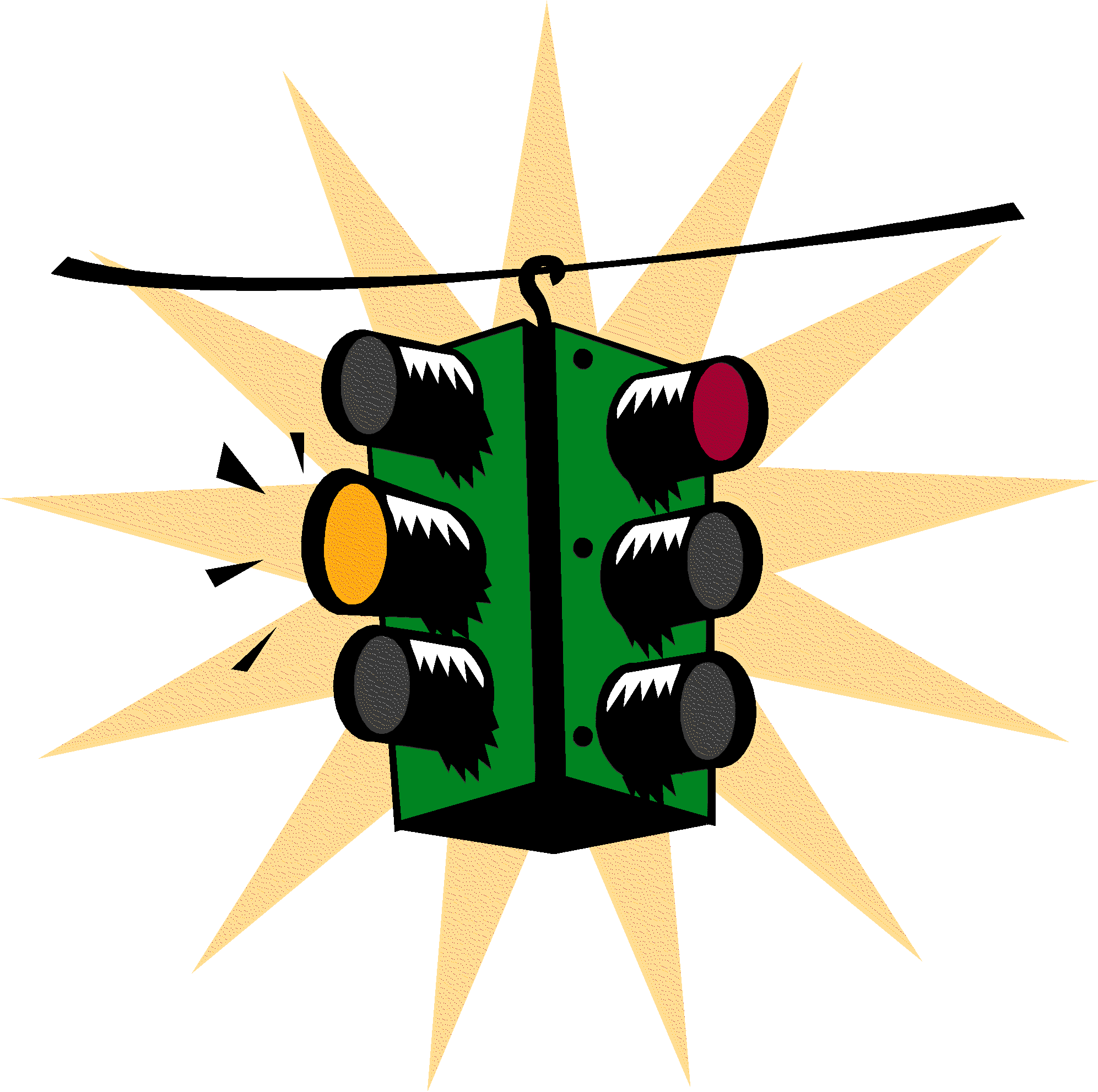 Pour un compte qui n'existe pas dans le plan comptable, le libellé saisi ici ne sera pas le libellé utilisé lors de la création du compte au cours du traitement. De même, pour un compte existant, le changement de libellé ne sera pas répercuté dans le plan comptable.
Pour un compte qui n'existe pas dans le plan comptable, le libellé saisi ici ne sera pas le libellé utilisé lors de la création du compte au cours du traitement. De même, pour un compte existant, le changement de libellé ne sera pas répercuté dans le plan comptable.
Pour changer le sens de l'écriture associée à une ligne utilisez la touche <F4>. Si le modèle est un modèle de recettes, un "D" s'affichera dans cette colonne, sinon c'est un "C" qui sera affiché. Pour changer le sens de toutes les lignes, utilisez l'option "Type" au moment de l'enregistrement du modèle.
Dans un modèle il est aussi possible d'introduire une (et une seule) rupture. Les comptes situés au dessous de la rupture seront mis hors totalisation au cours de la saisie. Pour insérer une rupture, positionnez vous sur une ligne sans numéro de compte située en dessous du dernier compte à totaliser (si nécessaire insérez en une) et utilisez la touche <F6>. La rupture est matérialisée par une ligne grise sans numéro de ligne. En vous repositionnant sur la rupture la même touche permet de la supprimer. Un message avertit l'utilisateur qui voudrait insérer plus d'une rupture dans un modèle.
Sauvegarder le modèle
Pour sauvegarder le modèle, cliquez sur le bouton <Enregistrer> ou utilisez la touche <F3>.
Dans la fenêtre de sauvegarde, saisissez un code inexistant et l'intitulé pour ce modèle. Par défaut, le modèle est accessible à partir de tous les dossiers. Pour que le modèle soit accessible uniquement à partir du dossier courant sélectionnez l'option "Ce dossier uniquement".
Par défaut, le type du modèle est sur les recettes, pour enregistrer un modèle sur les dépenses, sélectionnez l'option correspondante
Pour éviter de renseigner la date du jour à chaque génération d'écriture à partir de ce modèle sélectionnez l'option "Date du jour".
Renseignez ensuite les différentes rubriques nécessaires à la création des écritures :
Code journal (la liste des codes journaux existants est affichée par <F4>).
Folio (![]() Si le modèle est accessible pour tous les dossiers, il n'est pas possible de savoir si le journal sélectionné gère le numéro de folio ou non).
Si le modèle est accessible pour tous les dossiers, il n'est pas possible de savoir si le journal sélectionné gère le numéro de folio ou non).
Code libellé (la liste des codes libellés existants est affichée par <F4>).
Libellé.
Si vous cochez l'option "Tester le TTC", avant l'exécution du traitement il est demandé à l'utilisateur de confirmer le montant TTC calculé automatiquement.
Supprimez toutes ses lignes et enregistrez le. Dans la fenêtre d'avertissement qui indique que le modèle contient aucune ligne, confirmez votre décision de le supprimer.
A tout moment de la saisie, il est possible de modifier le modèle pré paramétré en modifiant le nombre de lignes, les numéros de comptes, les libellés, les sens ou la position d'une rupture. Dans ce cas il sera nécessaire d'enregistrer à nouveau le modèle.
Dans le modèle utilisé, les rubriques accessibles sont affichées dans la couleur de surbrillance. Par exemple, il n'est pas possible de saisir la quantité pour un compte qui n'a pas de suivi de quantité (Cf. "Paramétrage du plan comptable"). Les rubriques "%" et "Compte de TVA" sont renseignées avec les valeurs saisies dans le plan comptable.
Les rubriques "Montant HT" et "Montant TVA" sont recalculées automatiquement à partir des informations saisies en "Montant" et "Qté".
Pour chaque montant saisi le total de la saisie et le nouveau solde du compte de banque sont mis à jour automatiquement. Les montants situés en dessous de la rupture (s'il en existe une) sont hors totalisation et ne sont donc pas pris en compte pour le total de saisie et le nouveau solde.
En sélectionnant la dernière ligne de la liste (celle qui n'a pas de numéro de ligne), vous activez les boutons <TVA> et <Fin de la saisie>.
Le bouton <TVA> permet d'afficher une liste récapitulative de la répartition des montants en fonction du taux de TVA, indépendamment de toute rupture éventuellement présente dans le modèle.
La fenêtre de génération des écritures affichée par le bouton <Fin de saisie> regroupe les informations indispensables au traitement. Si l'option "Tester le TTC" a été cochée au moment de l'enregistrement du modèle, vous devez renseigner la rubrique "Total TTC" afin de vérifier automatiquement s'il coïncide avec le total de saisie.
Les informations présentées par défaut sont celles qui ont été enregistrées dans le modèle. Si elles ne vous conviennent pas, modifiez les. Si vous avez choisi l'option "Date à saisir" dans le modèle, vous devez renseigner obligatoirement la rubrique "Date des écritures".
Pour revenir en saisie sans lancer le traitement, utilisez le bouton <Retour>. Pour abandonner la saisie et revenir sur le choix d'un modèle cliquez sur le bouton <Abandonner>. Pour lancer le traitement, utilisez le bouton <Générer les écritures>.